Cách điều khiển từ xa điện thoại Android
Android nổi tiếng nhờ các tính năng thân thiện với người dùng, có thể tùy chỉnh và linh hoạt. Một trong những tính năng tuyệt vời của điện thoại thông minh Android(Android smartphone) là bạn có thể điều khiển từ xa bằng PC hoặc thiết bị Android(Android device) khác . Đây là một tính năng tuyệt vời vì lợi ích của nó rất đa dạng. Hãy tưởng tượng điện thoại thông minh Android(Android smartphone) của bạn gặp sự cố nào đó và bạn cần hỗ trợ chuyên nghiệp để khắc phục. Giờ đây, thay vì mang thiết bị xuống trung tâm(service center) bảo hành hoặc vất vả làm theo hướng dẫn qua cuộc gọi, bạn chỉ cần cấp quyền truy cập từ xa cho kỹ thuật viên và anh ta sẽ sửa lỗi cho bạn. Ngoài ra, các chuyên gia kinh doanh sử dụng nhiều điện thoại di động, thấy tính năng này rất tiện lợi vì nó cho phép họ quản lý tất cả các thiết bị cùng một lúc.
Ngoài ra, có một số trường hợp bạn cần quyền truy cập từ xa vào thiết bị của người khác. Mặc dù làm như vậy mà không có sự đồng ý của họ là không đúng và vi phạm quyền riêng tư của họ, nhưng vẫn có một vài trường hợp ngoại lệ. Ví dụ: cha mẹ có thể truy cập từ xa điện thoại thông minh và máy tính bảng của con mình để theo dõi hoạt động trực tuyến(online activity) của chúng . Tốt hơn là chỉ cần truy cập từ xa vào thiết bị của ông bà để giúp họ vì họ không phải là người hiểu biết về công nghệ.
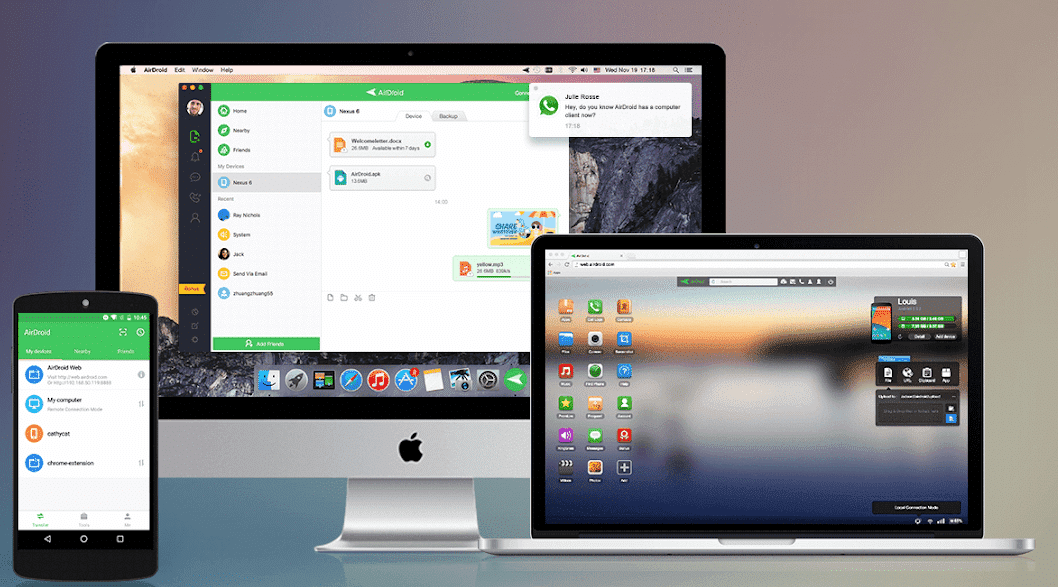
Bây giờ chúng ta đã xác định được nhu cầu và tầm quan trọng(need and importance) của việc điều khiển từ xa một chiếc điện thoại thông minh Android(Android smartphone) , hãy cùng xem xét các cách khác nhau để thực hiện điều đó. Android hỗ trợ một số ứng dụng cho phép bạn kiểm soát điện thoại di động và máy tính bảng với sự trợ giúp của PC hoặc thiết bị Android(Android device) khác . Tất cả những gì bạn cần làm là đảm bảo rằng ứng dụng PC của ứng dụng được cài đặt trên máy tính và cả hai thiết bị đều được đồng bộ hóa và có (PC client)kết nối internet(internet connection) ổn định . Vì vậy, không cần phải quảng cáo gì thêm, chúng ta hãy xem xét sâu hơn tất cả các ứng dụng và phần mềm này và xem chúng có khả năng gì.
Cách điều khiển từ xa điện thoại Android(How to Remotely Control an Android Phone)
1. TeamViewer

Khi nói đến điều khiển từ xa bất kỳ thiết bị nào, hiếm có phần mềm nào được sử dụng phổ biến hơn TeamViewer . Nó được hỗ trợ trên tất cả các hệ điều hành như Windows , MAC và Linux và có thể dễ dàng được sử dụng để điều khiển từ xa điện thoại thông minh và máy tính bảng Android . Trên thực tế, nếu kết nối được thiết lập giữa hai thiết bị bất kỳ thì TeamViewer có thể được sử dụng để điều khiển từ xa một thiết bị với thiết bị kia. Những thiết bị này có thể là một vài PC, một PC và một điện thoại thông minh hoặc máy tính bảng(smartphone or tablet) , v.v.
Điều tốt nhất về TeamViewer là giao diện đơn giản và dễ(interface and ease) sử dụng. Việc thiết lập và kết nối hai thiết bị khá đơn giản và trực tiếp. Điều kiện tiên quyết duy nhất là ứng dụng / phần mềm được cài đặt trên cả hai thiết bị và cả hai đều có kết nối internet(internet connection) nhanh và ổn định . Một thiết bị đảm nhận vai trò của bộ điều khiển và có quyền truy cập hoàn toàn vào thiết bị từ xa. Sử dụng nó qua TeamViewer giống hệt như sở hữu thiết bị. Ngoài ra, TeamViewer có thể được sử dụng để chia sẻ tệp từ thiết bị này sang thiết bị khác. Có cung cấp một hộp trò chuyện(chat box) để giao tiếp với người kia. Bạn cũng có thể chụp ảnh màn hình từ điều khiển từ xaThiết bị Android(Android device) và sử dụng chúng để phân tích ngoại tuyến(offline analysis) .
2. Air Droid

Air Droid by Sand Studio là một giải pháp xem từ xa phổ biến khác dành cho các thiết bị Android được cung cấp miễn phí trên Cửa hàng Google Play(Google Play Store) . Nó cung cấp một số tùy chọn điều khiển từ xa như xem thông báo, trả lời tin nhắn, chơi trò chơi di động trên màn hình lớn hơn, v.v. Các tính năng bổ sung như chuyển tệp và thư mục yêu cầu bạn tải phiên bản trả phí cao cấp(paid premium version) của ứng dụng. Điều này cũng cho phép bạn sử dụng máy ảnh của(s camera) điện thoại Android(Android phone) để theo dõi từ xa môi trường xung quanh.
(Air Droid)Có thể dễ dàng sử dụng Air Droid để điều khiển từ xa thiết bị Android(Android device) từ máy tính. Bạn có thể sử dụng ứng dụng dành cho máy tính để bàn(desktop app) hoặc đăng nhập trực tiếp vào “web.airdroid.com” để truy cập từ xa vào thiết bị Android(Android device) . Ứng dụng dành cho máy tính để bàn(desktop app) hoặc trang web sẽ tạo mã QR(QR code) mà bạn cần quét bằng thiết bị di động Android(Android mobile) của mình . Sau khi các thiết bị được kết nối, bạn sẽ có thể điều khiển từ xa điện thoại di động của mình bằng máy tính.
3. Gương Apower(Apower Mirror)(3. Apower Mirror)

Như tên cho thấy, ứng dụng này thực chất là một ứng dụng phản chiếu màn hình cũng cho phép điều khiển hoàn toàn thiết bị Android(Android device) từ xa . Bạn có thể sử dụng máy tính, máy tính bảng hoặc thậm chí máy chiếu để điều khiển từ xa thiết bị Android(Android device) với sự trợ giúp của Apower Mirror . Ứng dụng cho phép bạn ghi lại bất cứ điều gì đang xảy ra trên thiết bị Android(Android device) . Các tính năng điều khiển từ xa cơ bản như đọc và trả lời(reading and replying) SMS hoặc(SMS) bất kỳ ứng dụng nhắn tin internet nào khác đều có thể thực hiện được với Apower Mirror .
Ứng dụng chủ yếu miễn phí để sử dụng nhưng cũng có phiên bản trả phí cao cấp(premium version) . Phiên bản trả phí sẽ xóa hình mờ mà nếu không sẽ có trong bản ghi màn hình. Việc kết nối và thiết lập cũng khá đơn giản. Tất cả những gì bạn cần làm là cài đặt ứng dụng khách(desktop client) trên máy tính và quét mã QR(QR code) được tạo trên máy tính thông qua thiết bị Android(Android device) . Apower mirror cũng cho phép bạn kết nối điện thoại với máy tính hoặc máy chiếu(computer or projector) qua cáp USB(USB cable) trong trường hợp không có kết nối internet(internet connection) . Có thể dễ dàng tải xuống ứng dụng Android từ (Android app)Cửa hàng Play(Play Store)và bạn có thể nhấp vào liên kết(link) này để tải xuống ứng dụng máy tính để bàn(desktop client) cho Apower Mirror .
4. Mobizen

Mobizen là một người hâm mộ yêu thích. Đó là một tập hợp các tính năng hấp dẫn độc đáo và giao diện tuyệt vời đã khiến nó trở thành một hit ngay lập tức. Đây là một ứng dụng miễn phí cho phép bạn điều khiển liên tục thiết bị Android(Android device) của mình từ xa bằng máy tính. Tất cả những gì bạn cần làm là thiết lập kết nối giữa ứng dụng Android(Android app) và ứng dụng máy tính để bàn. Bạn cũng có thể sử dụng trình duyệt web(web browser) để đăng nhập vào trang web chính thức của Mobizen .
Ứng dụng này phù hợp nhất để truyền trực tuyến nội dung của điện thoại Android(Android phone) của bạn trên màn hình lớn hơn. Ví dụ: truyền trực tuyến ảnh, video hoặc thậm chí cả cách chơi của bạn để mọi người có thể xem chúng trên màn hình lớn hơn. Ngoài ra, bạn có thể dễ dàng chia sẻ tệp từ thiết bị này sang thiết bị khác bằng tính năng kéo và thả(drag and drop feature) . Trên thực tế, nếu bạn có màn hình cảm ứng trên máy tính thì trải nghiệm sẽ được nâng cao đáng kể khi bạn có thể chạm và vuốt giống như sử dụng điện thoại thông minh Android(Android smartphone) bình thường . Mobizen cũng cho phép bạn chụp ảnh màn hình và quay video màn hình của thiết bị Android(Android device) từ xa chỉ với một cú nhấp chuột đơn giản.
5. ISL Light cho Android(ISL Light for Android)(5. ISL Light for Android)

ISL Light là một giải pháp thay thế lý tưởng cho TeamViewer . Chỉ cần(Just) cài đặt các ứng dụng tương ứng trên máy tính và điện thoại(computer and phone) , bạn có thể điều khiển điện thoại từ xa thông qua máy tính. Ứng dụng có sẵn miễn phí trên Cửa hàng Play(Play Store) và ứng dụng web được gọi là ISL Always-On và có thể tải xuống bằng cách nhấp vào liên kết này.(clicking on this link.)
Được phép truy cập từ xa vào bất kỳ thiết bị nào dưới dạng các phiên bảo mật được bảo vệ bằng một mã duy nhất. Cũng(Just) giống như TeamViewer , mã này được tạo bởi thiết bị mà bạn muốn kiểm soát (ví dụ: điện thoại di động Android(Android mobile) của bạn ) và cần được nhập trên thiết bị khác (là máy tính của bạn). Giờ đây, bộ điều khiển có thể sử dụng các ứng dụng khác nhau trên thiết bị từ xa và cũng có thể dễ dàng truy cập nội dung của nó. ISL Light cũng cung cấp tùy chọn trò chuyện tích hợp(chat option) để liên lạc tốt hơn. Tất cả những gì bạn cần là có Android 5.0hoặc cao hơn chạy trên thiết bị di động của bạn và bạn có thể sử dụng ứng dụng này để chia sẻ trực tiếp màn hình của mình. Vào cuối phiên, bạn có thể thu hồi quyền quản trị và sau đó sẽ không ai có thể điều khiển từ xa điện thoại di động của bạn.
6. Cứu hộ LogMeIn(LogMeIn Rescue)(6. LogMeIn Rescue)

Ứng dụng này phổ biến đối với các chuyên gia vì nó cũng giúp họ có quyền truy cập đầy đủ vào cài đặt của thiết bị từ xa. Việc sử dụng phổ biến nhất của ứng dụng này là kiểm tra sự cố và chạy chẩn đoán trên thiết bị Android(Android device) từ xa. Chuyên gia có thể kiểm soát thiết bị của bạn từ xa và nhận được tất cả các thông tin cần thiết cần thiết để hiểu nguồn gốc của vấn đề và cách khắc phục. Nó có tính năng Click2Fix(Click2Fix feature) chuyên dụng chạy các bài kiểm tra chẩn đoán để truy xuất thông tin về lỗi, trục trặc và lỗi. Điều này giúp tăng tốc đáng kể quá trình xử lý sự cố.
Điều tốt nhất về ứng dụng là nó có giao diện đơn giản và dễ sử dụng. Nó hoạt động trên hầu hết các điện thoại thông minh Android , không phân biệt OEM của họ và cả trên điện thoại thông minh có bản (OEM)dựng Android(Android build) tùy chỉnh . LogMeIn Rescue cũng đi kèm với một SDK mạnh mẽ được tích hợp sẵn để cung cấp cho các chuyên gia quyền kiểm soát hoàn toàn thiết bị và khắc phục(device and fix) bất cứ điều gì khiến thiết bị hoạt động sai.
7. BBQScreen

Công dụng chính của ứng dụng này là để chiếu thiết bị của bạn trên màn hình lớn hơn hoặc tới máy chiếu. Tuy nhiên, nó cũng đóng vai trò là một giải pháp điều khiển từ xa cho phép bạn điều khiển từ xa thiết bị Android(Android device) của mình từ máy tính. Đây là một ứng dụng thông minh có thể phát hiện bất kỳ thay đổi nào về hướng trên màn hình của thiết bị từ xa và phản ánh tương tự trên màn hình máy tính(computer screen) . Nó tự động điều chỉnh tỷ lệ khung hình và hướng(aspect ratio and orientation) cho phù hợp.
Một trong những chất lượng tuyệt vời nhất của BBQScreen là chất lượng của các luồng âm thanh và hình ảnh(audio and video streams) truyền đến máy tính là Full HD . Điều này đảm bảo rằng bạn có được trải nghiệm tốt nhất trong khi dự báo màn hình. BBQScreen hoạt động hoàn hảo trên tất cả các nền tảng. Nó hỗ trợ Windows , MAC và Linux . Vì vậy(Thus) , khả năng tương thích sẽ không bao giờ là một vấn đề với ứng dụng này.
8. Scrcpy

Đây là một ứng dụng phản chiếu màn hình mã nguồn mở cho phép bạn điều khiển từ xa thiết bị Android(Android device) từ máy tính. Nó tương thích với tất cả các hệ điều hành và nền tảng chính như Linux , MAC và Windows . Tuy nhiên, điểm khác biệt của ứng dụng này là nó cho phép bạn kiểm soát thiết bị của mình một cách bí mật. Nó có các tính năng ẩn danh chuyên dụng để che giấu sự thật rằng bạn đang truy cập từ xa vào điện thoại của mình.
Scrcpy cho phép bạn thiết lập kết nối từ xa qua internet và nếu không thể, bạn chỉ cần sử dụng cáp USB(USB cable) . Điều kiện tiên quyết duy nhất để sử dụng ứng dụng này là bạn phải có phiên bản Android 5.0(Android version 5.0) trở lên và gỡ lỗi USB(USB debugging) phải được bật trên thiết bị của bạn.
9. Netop Mobile

Netop Mobile là một ứng dụng phổ biến khác để khắc phục sự cố từ xa cho thiết bị của bạn. Nó thường được các chuyên gia công nghệ sử dụng để giành quyền kiểm soát thiết bị của bạn và xem điều gì đang gây ra tất cả các vấn đề. Bộ tính năng tiên tiến của nó làm cho nó trở thành một công cụ mạnh mẽ trong tay các chuyên gia. Đối với người mới bắt đầu, bạn có thể chuyển liền mạch các tệp từ thiết bị này sang thiết bị khác chỉ trong nháy mắt.
Ứng dụng có một phòng trò chuyện tích hợp, nơi bạn có thể giao tiếp với người kia và ngược lại(person and vice-versa) . Điều này cho phép chuyên gia hỗ trợ(support professional) kỹ thuật nói chuyện với bạn và hiểu chính xác bản chất của vấn đề trong khi chẩn đoán đang diễn ra. Netop Mobile có tính năng lập lịch kịch bản được tối ưu hóa mà bạn có thể sử dụng để thực hiện các tác vụ quan trọng một cách tự động. Nó cũng tạo ra các bản ghi sự kiện không có gì khác ngoài bản ghi chi tiết về những gì đã diễn ra trong phiên truy cập(access session) từ xa . Điều này cho phép chuyên gia phân tích và gỡ lỗi các nguồn lỗi sau khi phiên kết thúc và ngay cả khi chúng ngoại tuyến.
10. Vysor
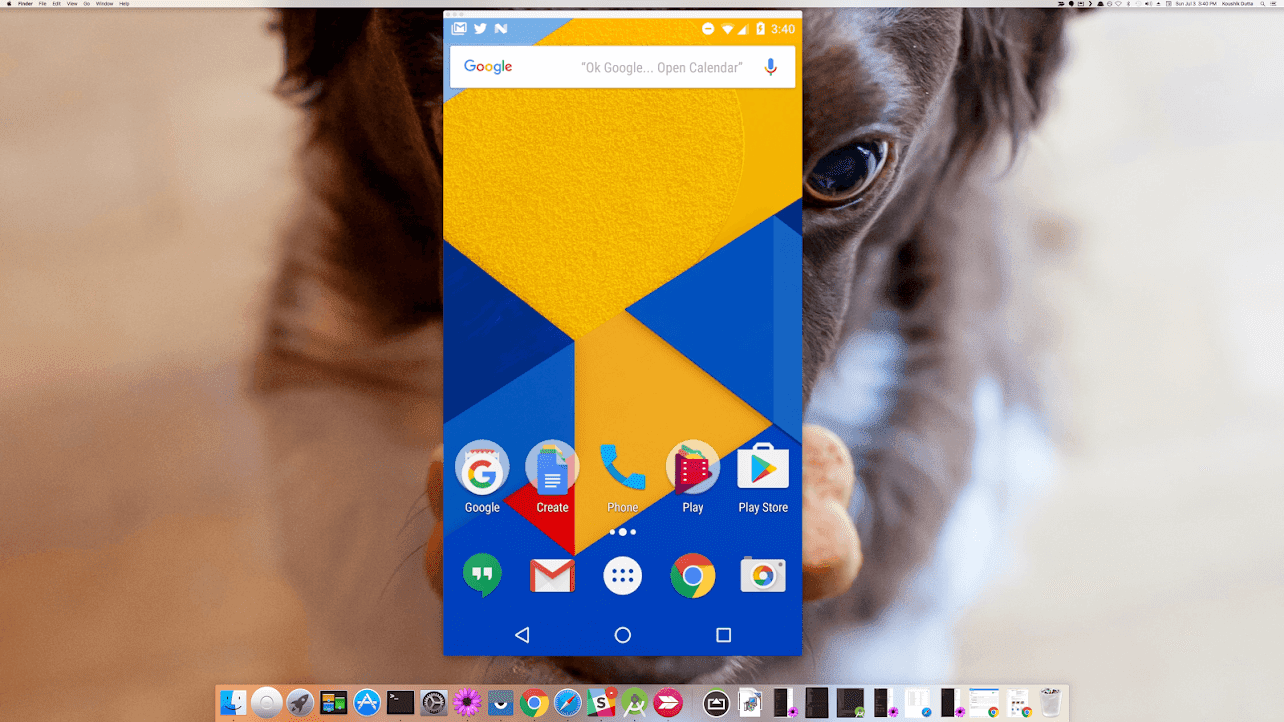
Vysor về cơ bản là một tiện ích bổ sung hoặc tiện ích mở rộng của Google Chrome mà bạn có thể sử dụng để dễ dàng phản chiếu màn hình thiết bị Android(Android device) của mình trên máy tính. Nó cấp toàn quyền kiểm soát thiết bị từ xa và bạn có thể sử dụng các ứng dụng, trò chơi, mở tệp, kiểm tra và trả lời(check and reply) tin nhắn với sự trợ giúp của bàn phím và chuột(keyboard and mouse) của máy tính .
Vysor là một công cụ mạnh mẽ cho phép bạn truy cập từ xa vào bất kỳ thiết bị nào cho dù nó ở xa đến đâu. Nó truyền trực tuyến nội dung hiển thị trên thiết bị Android(Android device) của bạn là HD và chất lượng video(video quality) không bị giảm sút hoặc bị pixel ngay cả khi truyền trên màn hình lớn. Điều này cải thiện đáng kể trải nghiệm người dùng. Các nhà phát triển ứng dụng(App) đã và đang sử dụng ứng dụng này như một công cụ gỡ lỗi bằng cách mô phỏng các thiết bị Android(Android device) khác nhau và chạy các ứng dụng trên chúng để xem có bất kỳ lỗi hoặc trục trặc(bug or glitch) nào không . Vì nó là một ứng dụng miễn phí, chúng tôi khuyên mọi người nên dùng thử.
11. Monitordroid
Tiếp theo trong danh sách các ứng dụng là Monitordroid . Đây là một ứng dụng cao cấp cấp quyền truy cập hoàn toàn vào thiết bị Android(Android device) từ xa . Bạn có thể duyệt qua toàn bộ nội dung của điện thoại thông minh và mở bất kỳ tệp nào bạn muốn. Ứng dụng cũng tự động thu thập thông tin vị trí và ghi lại(location information and records) chúng trong một tệp nhật ký(log file) sẵn sàng ngoại tuyến . Do đó, bạn có thể sử dụng để theo dõi thiết bị của mình vì vị trí đã biết cuối cùng sẽ khả dụng ngay cả khi điện thoại không được kết nối.
Điều làm cho nó trở nên đặc biệt là tập hợp các tính năng độc đáo và tiên tiến như khóa điện thoại(phone lock) được kích hoạt từ xa . Bạn có thể khóa thiết bị của mình từ xa để ngăn người khác truy cập vào dữ liệu cá nhân của bạn. Trên thực tế, bạn thậm chí có thể điều khiển âm lượng và camera(volume and camera) trên thiết bị từ xa từ máy tính của mình. Monitordroid cấp quyền truy cập vào terminal shell và do đó bạn cũng có thể kích hoạt các lệnh hệ thống. Ngoài ra, các hành động như thực hiện cuộc gọi, gửi tin nhắn, sử dụng các ứng dụng đã cài đặt, v.v. cũng có thể thực hiện được. Cuối cùng, giao diện đơn giản và dễ sử dụng giúp cho bất kỳ ai cũng có thể sử dụng ứng dụng này.
12. MoboRobo
MoboRobo là giải pháp tốt nhất nếu mục tiêu chính của bạn là tạo bản sao lưu toàn bộ điện thoại Android(Android phone) của mình . Đây là một Trình quản lý(Manager) điện thoại hoàn chỉnh cho phép bạn điều khiển từ xa các khía cạnh khác nhau của điện thoại bằng máy tính. Có một công tắc một lần chạm chuyên dụng có thể bắt đầu sao lưu hoàn chỉnh cho điện thoại của bạn. Tất cả các tệp dữ liệu của bạn sẽ được chuyển đến máy tính của bạn trong thời gian nhanh chóng.
Bạn cũng có thể cài đặt các ứng dụng mới trên thiết bị Android(Android device) từ xa với sự trợ giúp của MoboRobo . Thêm vào đó, việc chuyển các tập tin đến và từ máy tính trở nên dễ dàng. Bạn có thể chia sẻ các tập tin media, tải lên bài hát, chuyển danh bạ, v.v. bằng giao diện quản lý(management interface) tuyệt vời do MoboRobo cung cấp . Phần tốt nhất về ứng dụng rất hữu ích này là nó hoàn toàn miễn phí và hoạt động hoàn hảo cho tất cả các điện thoại thông minh Android .
Bây giờ, bộ ứng dụng mà chúng ta sẽ thảo luận có một chút khác biệt so với những bộ được đề cập ở trên. Điều này là do các ứng dụng này cho phép bạn điều khiển từ xa điện thoại Android(Android phone) bằng thiết bị Android(Android device) khác . Bạn không cần sử dụng máy tính để điều khiển điện thoại Android(Android phone) từ xa nếu bạn đang sử dụng một trong các ứng dụng này.
13. Spyzie

Người đầu tiên trong danh sách của chúng tôi là Spyzie . Đây là một ứng dụng trả phí có thể được các bậc cha mẹ sử dụng để theo dõi việc sử dụng điện thoại(phone usage) và hoạt động trực tuyến của con cái họ. Bạn chỉ cần sử dụng thiết bị Android(Android device) của riêng mình để truy cập và điều khiển từ xa thiết bị di động Android(Android mobile) của con bạn . Nó đã được phát hành khá gần đây và bạn sẽ cần Android 9.0 trở lên để sử dụng ứng dụng này. Spyzie phô trương rất nhiều tính năng mới và thú vị như nhật ký cuộc gọi, xuất dữ liệu, nhắn tin tức thì, v.v. Phiên bản mới nhất thậm chí còn tự động quét thiết bị của con bạn để tìm nội dung độc hại và thông báo cho(content and notifies) bạn về những điều tương tự. Nó được hỗ trợ bởi tất cả các thương hiệu điện thoại thông minh lớn như Oppo , MI, Huawei, Samsung , v.v.
14. Chia sẻ màn hình(Screen Share)(14. Screen Share)
Chia sẻ màn hình(Screen Share) là một ứng dụng đơn giản và tiện lợi cho phép bạn xem từ xa màn hình của người khác. Lấy ví dụ, một người nào đó trong gia đình bạn cần một số hỗ trợ kỹ thuật; bạn có thể sử dụng Chia sẻ màn hình(Screen Share) để điều khiển từ xa thiết bị của họ bằng điện thoại di động của bạn. Bạn không chỉ có thể xem màn hình của họ mà còn có thể giao tiếp với họ qua trò chuyện thoại và giúp họ bằng cách vẽ trên màn hình để họ hiểu.
Khi hai thiết bị được kết nối, bạn có thể chọn trở thành người trợ giúp và người kia sẽ phải chọn tùy chọn nhà phân phối(distributor option) . Bây giờ, bạn sẽ có thể truy cập từ xa vào thiết bị kia. Màn hình của họ sẽ hiển thị trên điện thoại di động của bạn và bạn có thể hướng dẫn họ qua từng bước một và(step process) giải thích bất cứ điều gì họ còn nghi ngờ và giúp họ giải quyết.
15. TeamViewer dành cho thiết bị di động(TeamViewer for Mobile)(15. TeamViewer for Mobile)

Chúng tôi đã bắt đầu danh sách của mình với TeamViewer và thảo luận về cách bạn có thể điều khiển từ xa điện thoại Android từ máy tính nếu cả hai thiết bị đều có TeamViewer . Tuy nhiên, sau bản cập nhật mới nhất TeamViewer cũng hỗ trợ kết nối từ xa giữa hai điện thoại. Bạn có thể thiết lập phiên truy cập (access session)từ xa an toàn(secure remote) trong đó một thiết bị di động Android(Android mobile) có thể được sử dụng để điều khiển một thiết bị di động Android(Android mobile) khác .
Đây là một bổ sung đáng kinh ngạc vì hiếm có ứng dụng nào đánh bại được sự phổ biến của TeamViewer khi nói đến điều khiển từ xa một thiết bị khác. Bộ tính năng tuyệt vời của nó như hỗ trợ trò chuyện, phát video HD , (HD video)truyền âm thanh(sound transmission) rõ ràng , cảm ứng trực quan và điều khiển bằng cử chỉ, làm cho TeamViewer trở thành lựa chọn tuyệt vời để điều khiển một thiết bị di động Android với một thiết bị di động(Android mobile) khác.
Khuyến khích:(Recommended:)
- Cách tải ứng dụng(Sideload Apps) trên điện thoại Android(Android Phone)
- 19 ứng dụng Firestick tốt nhất(Best Firestick Apps) cho phim(Movies) , chương trình truyền hình(Shows) và truyền hình trực tiếp(Live TV)
- 15 ứng dụng khởi chạy Android tốt nhất
Chúng tôi hy vọng rằng bạn thấy thông tin này hữu ích(information helpful) và bạn có thể điều khiển điện thoại Android từ xa. (remotely control an Android phone.)Điều khiển từ xa thiết bị Android(Android device) bằng máy tính hoặc điện thoại Android(Android phone) khác là một tính năng rất hữu ích. Bạn không bao giờ biết khi nào bạn có thể cần vận hành một thiết bị, dù là của bạn hay của người khác, từ xa. Một loạt các ứng dụng này cung cấp khả năng vận hành thiết bị Android(Android device) từ xa , mang đến cho bạn nhiều sự lựa chọn.
Related posts
Set lên Kodi Remote Control trong Windows 10 sử dụng Android & iOS devices
Cách Setup Roadrunner Email cho Android (Steps đến Configure)
Fix Unable lên Download Apps trên Your Android Phone
3 Ways Để cập nhật cửa hàng Google Play [Cập nhật lực lượng]
Cách thêm Music vào Facebook Profile của bạn
Cách khắc phục Instagram sẽ không Let Me Post Error
Làm thế nào để thay đổi Font Type trên Android Phone của bạn
Cách Export WhatsApp Chat như PDF
6 cách để Clean Up Android Phone của bạn
Làm thế nào để thay đổi phông chữ trên Android Phone (Nếu không có rễ)
Biến Smartphone thành Universal Remote Control của bạn
5 trang web Ways đến Access Blocked trên Android Phone
Cách xác định vị trí các thiết bị Samsung Galaxy bị thiếu với Smartthings tìm
Android Stuck trong một Reboot Loop? 6 Ways để sửa chữa nó!
Làm thế nào để View Desktop Version của Facebook trên Android Phone
Làm thế nào để Block and Unblock một Website trên Google Chrome
Cách cho phép Camera Access trên Snapchat
Cách Sideload Apps trên Android Phone (2021)
Làm thế nào để Thay đổi kích thước Keyboard trên Android Phone
Làm thế nào để Disable Sound Trong Chrome (Android)
